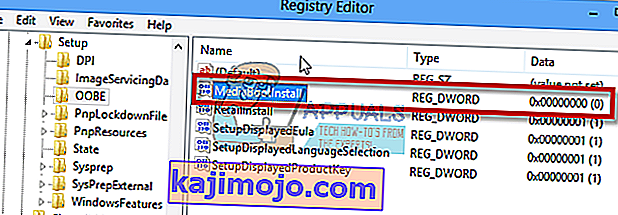Windows'u yükledikten sonra, pencereleri etkinleştirmenizi isteyen bir bildirim almanız olasıdır. Etkinleştirme, bir ürün kodu gerektiren yükleme işleminden farklıdır. Kurulum sonrası kayıttan da farklıdır. Bunun yerine, Windows etkinleştirmesinin amacı, ürün anahtarınız aracılığıyla lisanslı bir Windows kopyası ile belirli bir bilgisayar sistemi arasında bir bağlantı kurmaktır. Böyle bir bağlantı, Windows'un önceki sürümlerinde mümkün olduğu gibi aynı Windows kopyasının birden fazla makineye yüklenmesini engellemelidir. Video görüntü bağdaştırıcınızdan, SCSI ve IDE sürücü bağdaştırıcılarınızdan, işlemci tipinizden ve seri numaranızdan, sabit sürücü seri numaranızdan ve ağ bağdaştırıcınızdan alınan bilgiler Ortam Erişim Kontrolü adresiniz, bilgisayarınız için benzersiz bir kimlik oluşturmak üzere birleştirilir. İki bilgisayar aynı donanım imzasına sahip olmayacaktır.Aynı Windows kopyasını birden fazla PC'ye yüklemeye ve ardından çevrimiçi olarak veya telefonla etkinleştirmeye çalıştığınızda, etkinleştirme başarısız olur.

Windows 7'yi Etkinleştirme
Windows XP ve Vista'dan farklı olarak, Windows 7'yi etkinleştirememek sizi sinir bozucu ama bir şekilde kullanılabilir bir sistemle karşı karşıya bırakır. Kurulum sırasında Windows 7'yi etkinleştirmemeyi seçerseniz, sistem tepsisinde "Windows'u Şimdi Çevrimiçi Etkinleştirin" bildirimini göreceksiniz. Etkinleştirmezseniz, 4. günden 27. güne kadar her gün "Şimdi Etkinleştir" mesajını göreceksiniz. 30. güne kadar her dört saatte bir "Şimdi Etkinleştir" mesajını alacaksınız. 30. günden sonra, Her saat başı "Şimdi Etkinleştir" mesajı ve Denetim Masası'nı her başlattığınızda Windows sürümünüzün orijinal olmadığını belirten bir uyarı. Windows 7 ayrıca yetkisiz kullanım süresinden sonra herhangi bir sistem güncellemesi yapmayacaktır; çevrimiçi Windows Update mağazasına erişim de engellenecektir. Son olarak Windows, bir tercih belirlemenize rağmen ekran arka plan resminizi her saat otomatik olarak siyaha çevirecektir.Bu davranış, siz Windows 7'yi başarıyla etkinleştirene kadar devam eder.
Çevrimiçi olarak Windows'u etkinleştirmeye çalıştığınızda sorun ortaya çıkıyor ve aldığınız tek şey 0xC004E003 hatası. Doğru ürün anahtarını girdikten sonra bile hata devam ediyor. Artık Windows aktivasyonunun Windows 7'de nasıl çalıştığını bildiğimize göre, bu hatanın neden oluştuğunu ve nasıl çözüleceğini görelim.
0xC004E003 Hata Kodunun Nedeni
Basitçe ifade etmek gerekirse, 0xC004E003 hatası, ' Yazılım Lisans Hizmeti'nin lisans değerlendirmesinin başarısız olduğunu bildirdi ' olduğunu gösterir. Bu sorun, lisans geçerlilik aralığı sona erdiyse veya lisans doğru şekilde imzalanmadıysa oluşur. Yanlış anahtarın sağlanması muhtemelen bu hatadan kaynaklanır. Windows'un bir OEM (orijinal ekipman üreticisi) sürümünü etkinleştirmeye çalışıyorsanız, ürün anahtarınız bilgisayarınızın altında, yanında veya arkasında bir etiket üzerinde olmalıdır. Bir perakende sürümünü etkinleştiriyorsanız (mağazadan bir DVD satın aldıysanız), ürün anahtarınız DVD'nizin içinde olmalı veya DVD'nin yanına veya üstüne yapıştırılmalıdır. Windows'u etkinleştirirken doğru ürün anahtarını girdiğinizden emin olun.
Aşağıdaki karakterlerin kullanılamayacağına dikkat edin - AEILNOSUZ 1 0 5 - bu nedenle, ürün anahtar karakterlerinizden emin değilseniz onları denemekten çekinmeyin. Mağazalardan Windows 7 satın alırken dikkatli olun. Sahte Windows 7 ürünleri hakkında daha fazla bilgi için YouTube'dan bu videoyu izleyin.
Yüklediğiniz Windows orijinal bir kaynaktan geliyorsa ve ürün anahtarınız doğruysa, Windows 7'yi nasıl etkinleştireceğiniz aşağıda açıklanmıştır.
Yöntem 1: Windows'u telefon üzerinden etkinleştirin
Windows, telefonla gönderilen verileri bilgisayarınızın ürün anahtarını algılamak için kullanır ve size telefon üzerinden bir etkinleştirme kodu gönderir.
- Çalıştırmayı açmak için Windows Tuşu + R'ye basın
- Windows Aktivasyon iletişim kutusunu açmak için ' SLUI 4' yazın ve enter tuşuna basın
- Açılır menüden ülkenizi seçin ve İleri'ye tıklayın.
- Burada arayabileceğiniz bazı ücretsiz telefon numaralarını göreceksiniz.
- Otomatik süreci takip edin. Şanslı olabilir ve gerçek biriyle konuşabilirsiniz. Sen için gerekli olacaktır belirtilen numaralar vermek sırayla size verecektir başka kişiye, Onay kimliğini girmek gerekecektir. Tamamlandığında, Etkinleştir'e tıklayın.

Yöntem 2: Ürün anahtarını değiştirin
Windows kopyanızın yanlış ürün anahtarına yapışması mümkün olabilir. Doğru anahtara geçmeniz gerekecek. Etiket üzerindeki Ürün Anahtarı şu biçimde 25 karakter içermelidir: xxxxx-xxxxx-xxxxx-xxxxx-xxxxx
- Çalıştırmayı açmak için Windows Tuşu + R'ye basın
- Windows Etkinleştirme iletişim kutusunu açmak için ' SLUI 3 ' yazın ve enter tuşuna basın (Bu, ürün anahtarınızı değiştirmenin kısayoludur)
- Ürün anahtarını yazın ve Etkinleştir'e tıklayın . İnternete bağlı olmanız gerekecektir.

Yöntem 3: Windows'u yeniden başlatın ve ardından etkinleştirin
Windows'un yeniden düzenlenmesi tüm sıkışmış ve bozuk anahtarları temizleyecektir. İşlem yarıya kadar takıldıysa, yeniden kurma sorunu çözecek ve Windows'u etkinleştirmenizi sağlayacaktır.
- Başlat'a tıklayın ve şunu yazın: CMD
- Arama sonuçlarında CMD'yi sağ tıklayın ve ardından ' Yönetici olarak çalıştır'ı tıklayın.
- Komut istemine regedit yazın ve sistem kaydını açmak için enter tuşuna basın.
- Şuraya gidin:
HKEY_LOCAL_MACHINE / Yazılım / Microsoft / Windows / CurrentVersion / setup / OOBE / mediabootinstall
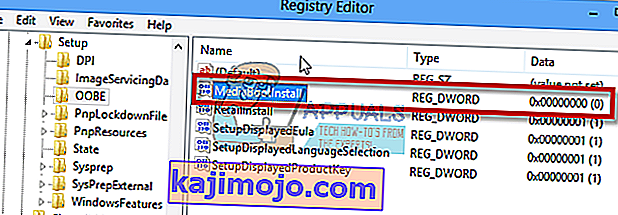
- Değeri 0 olarak değiştirildi üzerine çift tıklayın (anahtar yoksa, düzenleme menüsünden oluşturun)
- Komut İstemi'ne geri dönün, aşağıdakileri yazın: slmgr / rearm
- yeniden başlatın PC
- Ürün anahtarını yeniden girmek için pencereleri etkinleştir bağlantısını kullanın. Veya Çalışmayı açmak için Windows tuşu + R tuşlarına basın, 'SLUI 1' yazın ve bilgisayarınızı etkinleştirin.
- Yeniden devreye aldıktan sonra bir ürün anahtarını yeniden girmek için yukarıdaki yöntem 1 ve yöntem 2'yi de kullanabilirsiniz.